- Autor Jason Gerald [email protected].
- Public 2023-12-16 11:39.
- E modifikuara e fundit 2025-01-23 12:47.
Google Docs është një aplikacion në internet për përpunimin e fjalëve me funksione të shumta. Me Google Docs, ju mund të krijoni një broshurë të personalizuar ose të përdorni modele broshurash për të krijuar një broshurë të shpejtë. Gjeni një model që i përshtatet nevojave tuaja duke shfletuar mijëra shabllone në Galerinë e modeleve. Ju mund të krijoni broshura vetëm përmes faqes së Google Docs dhe broshurat që krijoni do të ruhen automatikisht në Google Drive.
Hapi
Metoda 1 nga 2: Krijimi i një broshure me dorë
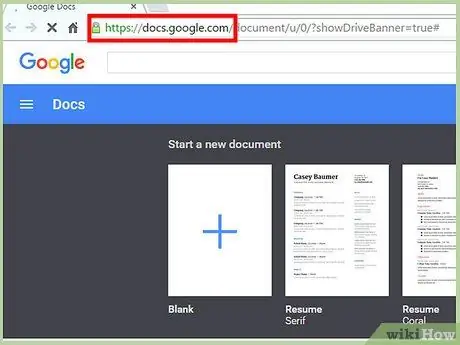
Hapi 1. Hapni një skedë të re në shfletuesin tuaj dhe vizitoni Google Docs
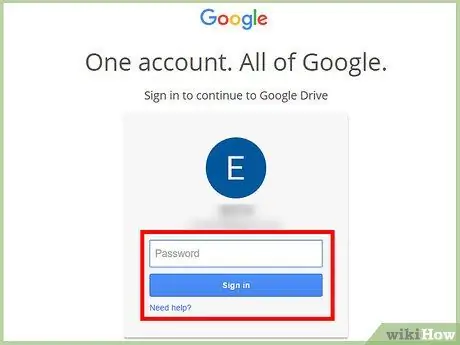
Hapi 2. Shkruani adresën tuaj të postës elektronike Gmail dhe fjalëkalimin në fushën Hyrja
Llogaria juaj e Google mund të përdoret për të hyrë në të gjitha shërbimet e Google, përfshirë Google Docs. Pasi të keni futur informacionin e llogarisë tuaj, klikoni Identifikohu.
Pasi të keni hyrë në Google Docs, do të shihni drejtorinë fillestare. Nëse keni ruajtur dokumente në Google Drive, mund t'i përdorni ato në këtë ekran
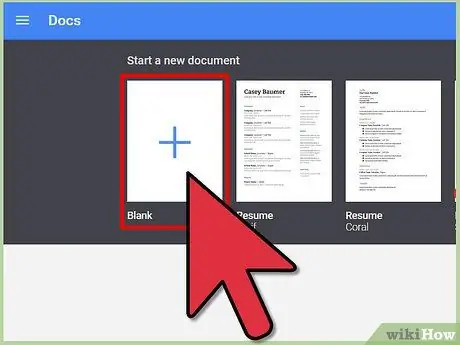
Hapi 3. Krijoni një dokument të ri duke klikuar në ikonën e rrethit të madh të kuq me një shenjë "+" në të
Shtë në këndin e poshtëm të djathtë të ekranit. Do të shfaqet një skedë ose dritare e re që përmban ndërfaqen e përpunimit të tekstit.
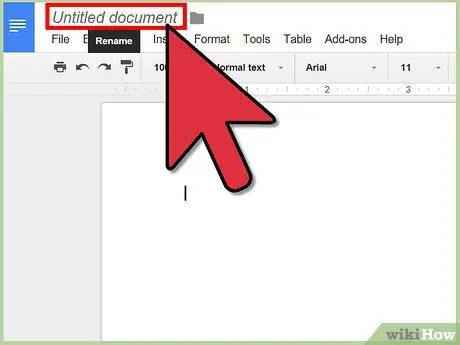
Hapi 4. Klikoni emrin e dokumentit në këndin e sipërm të djathtë të ekranit për ta riemërtuar atë
Vendosni një emër të ri për dokumentin në dritaren që shfaqet, pastaj klikoni OK.
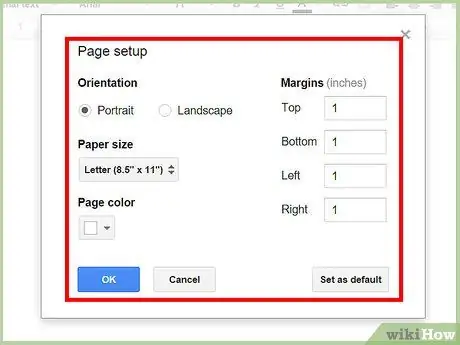
Hapi 5. Vendosni orientimin e dokumentit
Në përgjithësi, dokumentet e reja të Dokumenteve Google do të orientohen drejt portretit. Nëse keni nevojë të krijoni një broshurë peizazhi, klikoni Skedar> Vendosja e faqes, pastaj klikoni butonin Peizazh nën Orientim. Pas kësaj, klikoni OK. Tani, dokumenti do të shfaqet në orientimin e peizazhit.
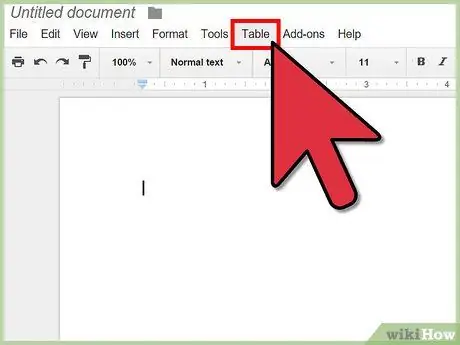
Hapi 6. Fut tabelën
Shumica e broshurave paraqiten të palosura, të dyfishuara ose të trefishuara. Për ta bërë më të lehtë për ju organizimin e broshurës tuaj, futni një tabelë me numrin e kolonave sipas numrit të palosjeve. Klikoni Tabela nga shiriti i menysë, pastaj zgjidhni Fut Tabelën. Klikoni në dimensionet që ju nevojiten. Për të bërë një broshurë të dyfishtë, futni dy kolona dhe për të bërë një broshurë të trefishtë, futni tre kolona. Pas kësaj, do të shihni tabelën në dokument.
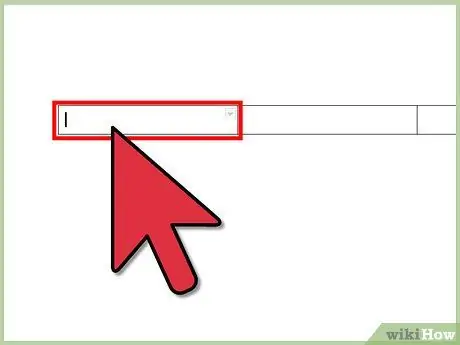
Hapi 7. Futni përmbajtjen e broshurës
Pas montimit të modelit të broshurës, mund ta mbushni me përmbajtje. Shkruani tekstin e kërkuar në vendin e duhur.
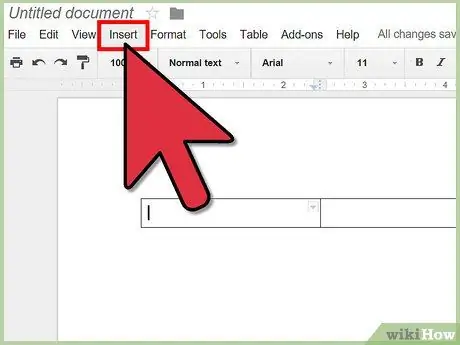
Hapi 8. Vendosni imazhe për ta bërë broshurën tuaj më tërheqëse
Klikoni Insert nga shiriti i menysë, pastaj klikoni Image. Do të shfaqet një dritare për ngarkimin e imazheve. Tërhiqeni figurën që dëshironi të futni për ta ngarkuar. Pasi imazhi të jetë ngarkuar dhe shfaqet në dokument, mund të rregulloni pozicionin dhe madhësinë e figurës.
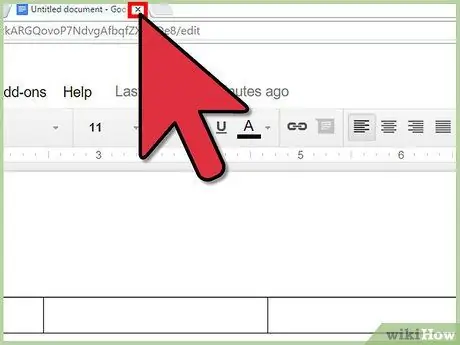
Hapi 9. Mbyllni skedën ose dritaren Google Docs për t'i dhënë fund procesit të krijimit të broshurës
Puna juaj do të ruhet automatikisht. Ju mund të hyni në skedarët e broshurave nga Google Docs ose Google Drive.
Metoda 2 nga 2: Krijimi i një broshure me një model
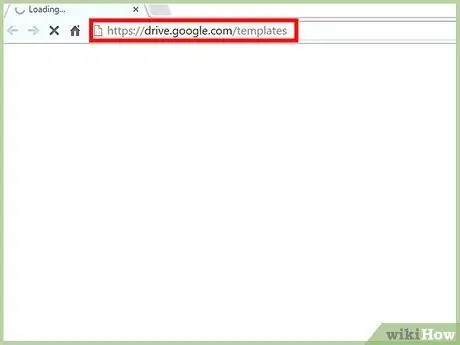
Hapi 1. Hapni një skedë të re në shfletuesin tuaj dhe vizitoni faqen e Modeleve të Google Drive
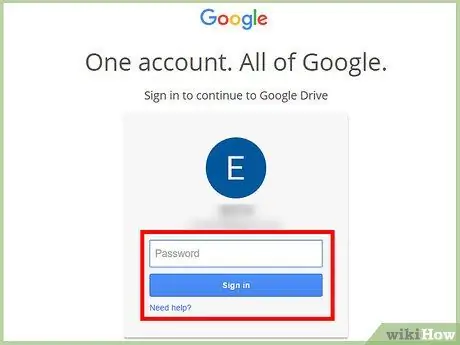
Hapi 2. Shkruani adresën tuaj të postës elektronike Gmail dhe fjalëkalimin në fushën Hyrja
Llogaria juaj e Google mund të përdoret për të hyrë në të gjitha shërbimet e Google, përfshirë Google Docs. Pasi të keni futur informacionin e llogarisë tuaj, klikoni Identifikohu.
Pasi të regjistroheni me llogarinë tuaj në Google, do të shihni të gjitha modelet publike, modelet që keni përdorur dhe modelet që keni krijuar
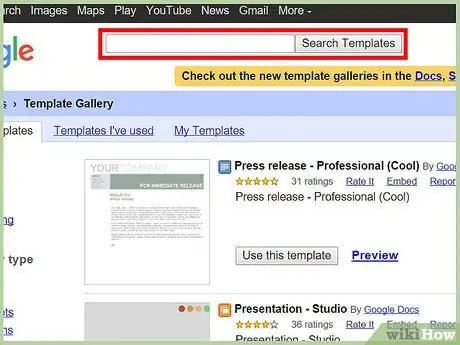
Hapi 3. Kërkoni modele broshurash duke futur fjalë kyçe në shiritin e kërkimit në krye të faqes, pastaj klikoni në Modelin e Kërkimit pranë shiritit të kërkimit
Të gjitha modelet e broshurave të disponueshme do të shfaqen në ekran.
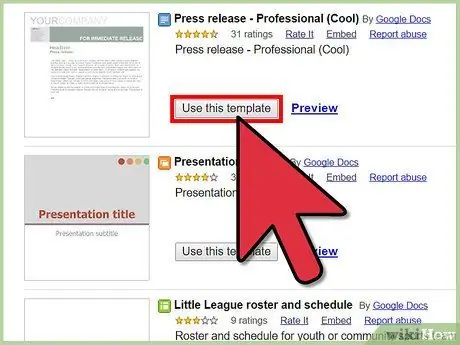
Hapi 4. Kushtojini vëmendje rezultateve të kërkimit
Ju mund të kërkoni për shabllone sipas emrit të modelit, krijuesit të shabllonit ose përshkrimit të shkurtër të modelit. Për të përdorur një shabllon, klikoni Përdoreni këtë shabllon.
Modeli që zgjidhni do të ngarkohet në Dokumentet e Google
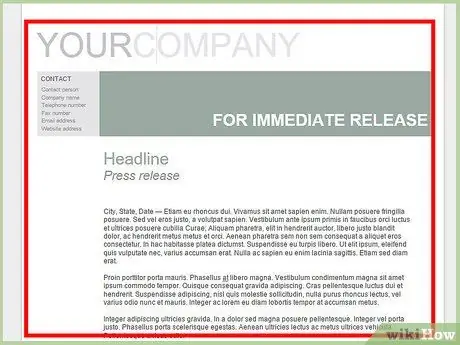
Hapi 5. Redaktoni broshurën
Ju nuk mund të përdorni vetëm një model sepse mund të jetë krijuar për një qëllim krejtësisht të ndryshëm nga broshura juaj. Përshtatni përmbajtjen e broshurës sipas nevojave tuaja. Modelet janë të dobishme kështu që nuk keni pse të krijoni një broshurë nga e para.
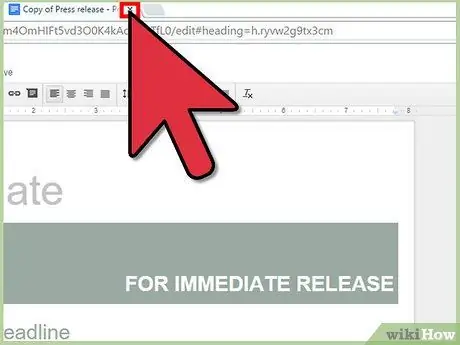
Hapi 6. Mbyllni skedën ose dritaren Google Docs për t'i dhënë fund procesit të krijimit të broshurës
Puna juaj do të ruhet automatikisht. Mund të hyni në skedarët e broshurave nga Google Docs ose Google Drive.






